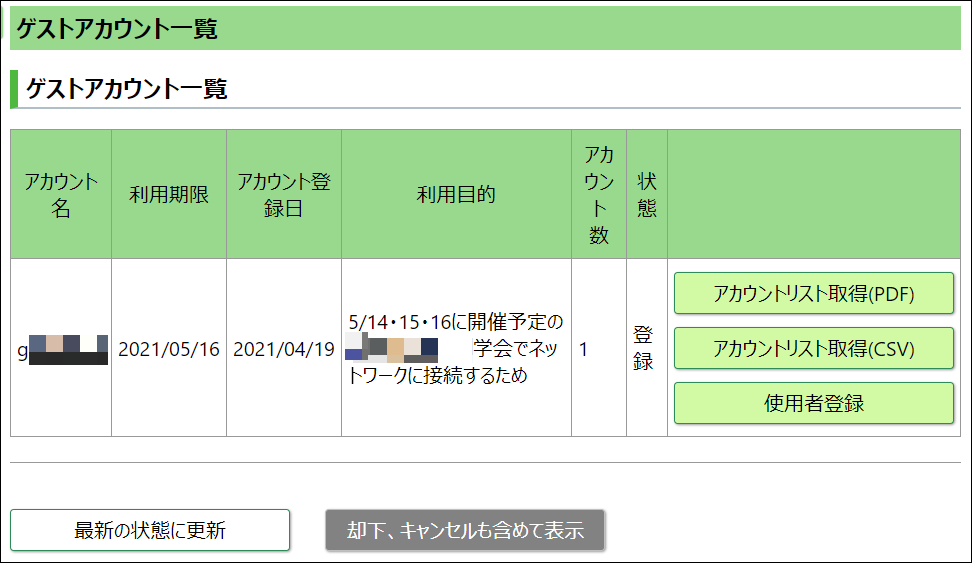クラスアカウントとゲストアカウントは、個人アカウントを登録済みの[常勤の教職員(*1)]の方が申請可能なアカウントです。全て「メディアセンター利用登録システム」で申請・確認を行います。
(*1):ここでの [常勤の教職員] とは、次のものを指します。
役員、大学教員、専修学校教員、附属学校教員、一般職員、技術職員、技能・労務職員、教務職員、海事職員、看護職員、医療職員、フルタイム契約職員、パートタイム契約職員
クラスアカウントの申請方法
クラスアカウントは、講習会や授業などでメディアセンターのICE端末を利用したり、先生が授業の動作確認をしたり、構成員向けの講習会や授業で学外の講師の方用に利用したりする短期間のアカウントです。
【 注意事項:必ずお読みください 】
- 授業のご利用期間は、前期は 3/1-9/30、後期は 9/1-3/31です。また、通年の授業(3/1 – 翌3/31)での利用も可能です(ただし、年度をまたいでの利用はできません。)。
- 講習会・イベントでのご利用期間は、最大3ヶ月程度とします。
- 1人1アカウントでご利用いただきますので,利用される人数分を申請してください(複数人で使い回すことはできません)。
- 利用期間を超えた場合の期間延長や、取得後のアカウント数の追加はできません。その場合は新規で再度申請し取得してください。
- 申請があった日より2日以内(土日祝は除く)に申請を受理します。日数に余裕をもって申請してください。
- クラスアカウントの利用は、申請者の責任において厳重に管理してください。
- 申請者は、クラスアカウントの使用後に「使用者登録」を利用登録システムで行うか、クラスアカウントリストをメディアセンター本館へ学内便で送付してください。
- パスワード変更をしてからご利用ください。
申請手順は下記の通りです。
- 「メディアセンター利用登録システム
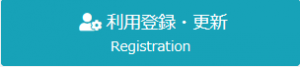 」で、「アカウントでログイン」をクリックします。
」で、「アカウントでログイン」をクリックします。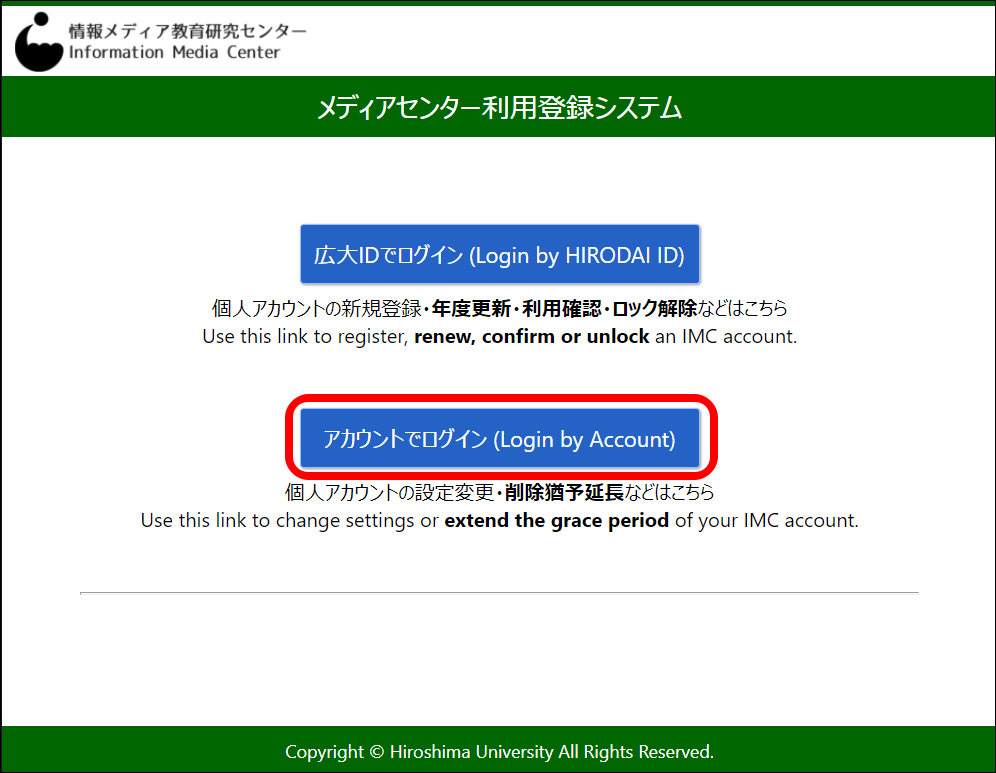
- 個人アカウント@hiroshima-u.ac.jpと広大パスワードでサインインします。
※初めてサインインすると、「使用条件」と「利用規約」が表示されます。目を通してから“同意”にチェックして進んでください。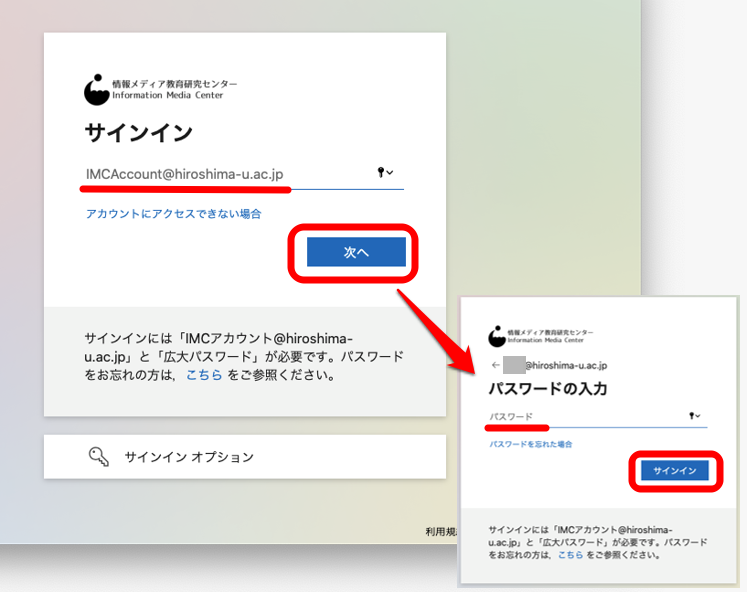
- 上部の緑のバーの中の「アカウント」、または「右上の3本線」をクリックして「アカウント」をクリックします。
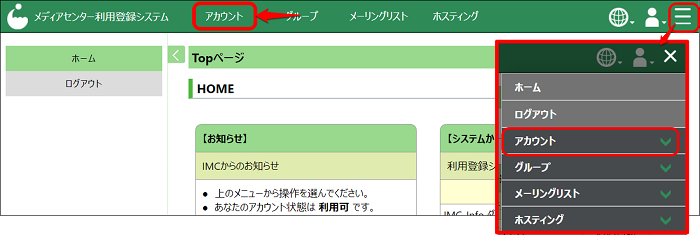
- 表示されたアカウントのメニューの中の「クラスアカウント申請」をクリックします。(アカウントのメニューは沢山ありますので下の方までよくご確認ください。)
- 申請画面で、(必須)項目を全て入力したら下の「確認」ボタンをクリックします。内容を確認後「申請」ボタンをクリックします。「クラスアカウントの登録申請を受け付けました」と表示されたら申請は完了です。
- 「利用期限(必須)」は、利用終了日です。開始日ではありませんので、ご注意ください。
- 通年の授業で利用する場合、利用区分を「授業(前期)」を選択し、利用目的に授業(通年)とご記入ください。
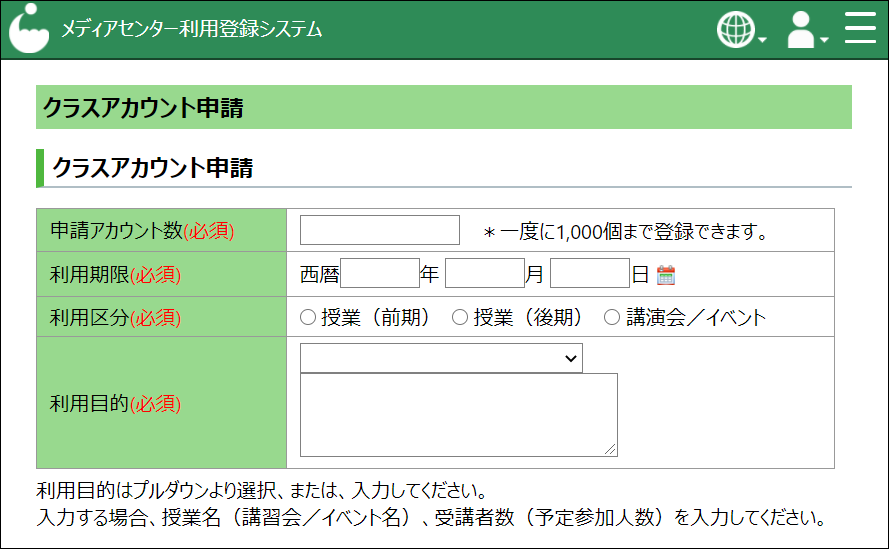
登録が完了するまで少し時間がかかります。メディアセンター利用登録システムからログアウトしてお待ち下さい。
登録が完了すると、申請者の広大メール宛に「アカウント登録完了」のメールが届きます。届いたら、アカウントの確認をしましょう。
【 クラスアカウントの確認方法】
- 「メディアセンター利用登録システム」にアカウントでログインを選択し、申請者の個人アカウントでサインインします。
- 上部の緑のバーの中の「アカウント」、または「右上の3本線」をクリックして「アカウント」をクリックします。
- 表示されたアカウントのメニューの中の「クラスアカウント一覧」をクリックします。
- 下図の画面が表示されます。申請毎にアカウントがまとめられていますので、右側の「アカウントリスト取得(PDF))」をダウンロードし、クラスアカウントとそのパスワードをご確認ください。
- 「アプリケーションサービス一括利用登録」は、講習会などでアプリケーションサービスを使用する場合に有効です。
- 「アカウントリスト取得(PDF)」の中に、利用に関しての詳細とクラスアカウントリスト表もあります。
- 「アカウントリスト取得(CSV)」には、クラスアカウントとパスワードのみが記載されています。
- 「使用者登録」より、使用者のリストをアップロード(CSV)できます。
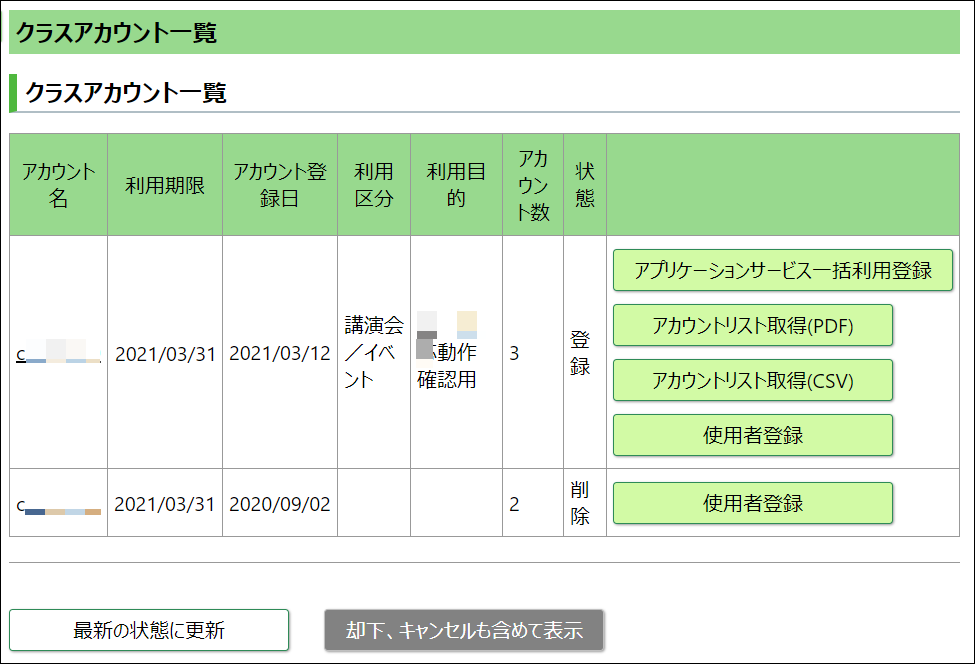
【参考】
- クラスアカウントの「パスワード」や「表示名(Teamsなどで表示される名前)」は変更できます。
「メディアセンター利用登録システム」で「アカウントでログイン」を選択し、クラスアカウント@hiroshima-u.ac.jp とパスワードでサインインし、右上3本線をクリック-「アカウント」-その中の「パスワード変更」や「メール表示名変更」で変更してください。 - クラスアカウントのパスワードがわからなくなった場合は、申請した管理者が職員証を持って、最寄りのメディアセンター窓口までお越しください。
ゲストアカウントの申請方法
ゲストアカウントは、キャンパス内のネットワーク利用に限定したアカウントです。
【 注意事項:必ずお読みください 】
- ゲストアカウントの利用期間は、概ね3ヶ月までとします。長期の利用を希望される場合は、学外者登録による広大IDの取得等をご検討ください。
- 学士会館 にご宿泊の方は、チェックインの際に宿泊者ご本人の手続きでゲストアカウントを取得することができます。
- 1人1アカウントでご利用いただきますので,利用される人数分を申請してください(複数人で使い回すことはできません)。
- 取得後のアカウント数の追加はできません。新規で再度申請・取得してください。
- 申請日より2日以内(土日祝は除く)に申請を受理します。日数に余裕をもって申請してください。
- ゲストアカウントは、申請者の責任において厳重に管理してください。
- 申請者は、ゲストアカウントの使用後に使用者登録を利用登録システムで行うか、ゲストアカウントリストをメディアセンター本館へ学内便で送付してください。
申請手順は下記の通りです。
- 「メディアセンター利用登録システム」で「アカウントでログイン」をクリックします。
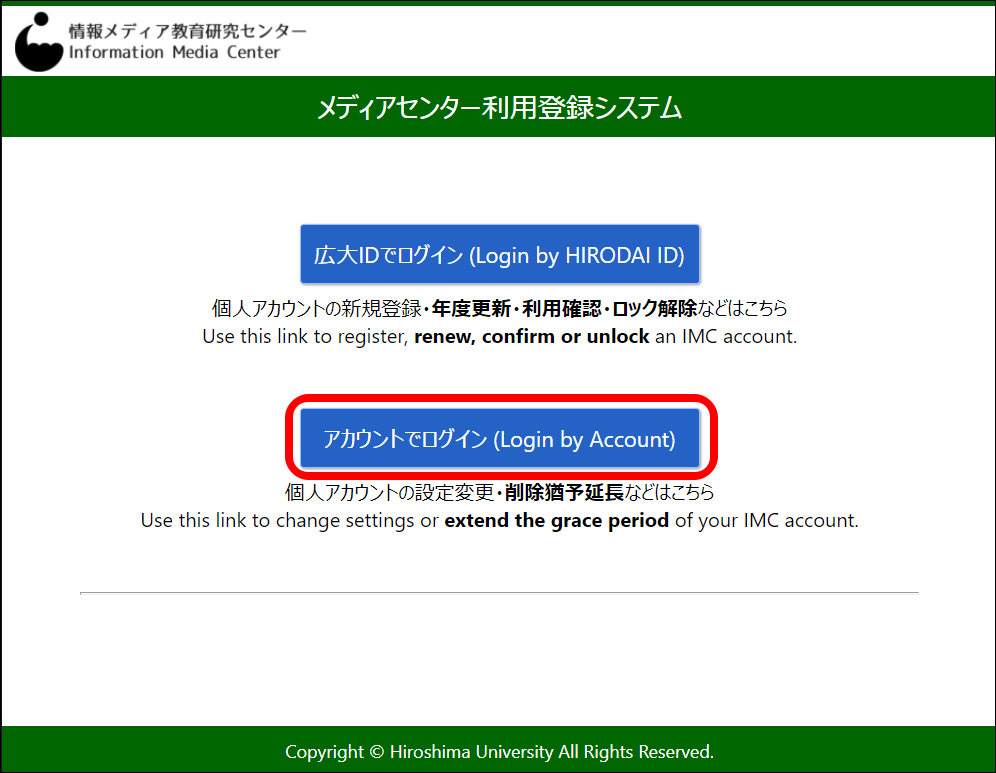
- 個人アカウント@hiroshima-u.ac.jp と広大パスワードでサインインします。
※初めてサインインすると、「使用条件」と「利用規約」が表示されます。目を通してから“同意”にチェックして進んでください。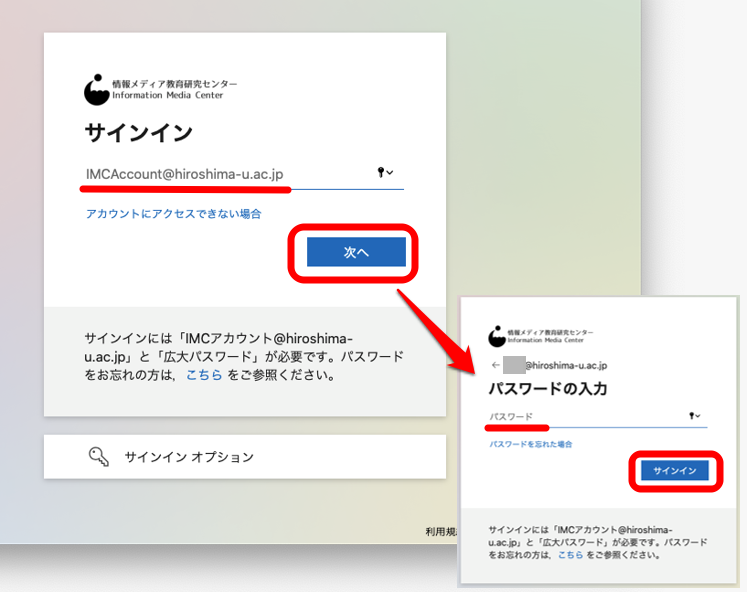
- 上部の緑の帯の中の「アカウント」、または「右上の3本線」をクリックして「アカウント」をクリックします。
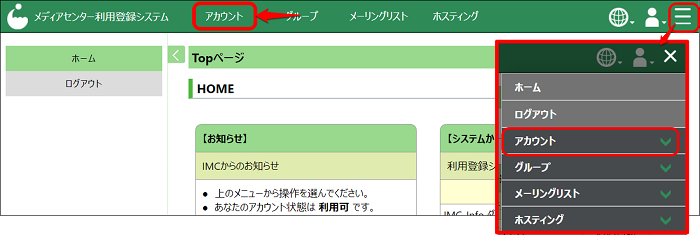
- 表示されたアカウントのメニューの中の「ゲストアカウント申請」をクリックします。
- 申請画面で、必須項目を入力し、「確認」ー「申請」とクリックし申請してください。「ゲストアカウントの登録申請を受け付けました」と表示されたら申請は完了です。
【注意】「利用期限(必須)」は、利用終了日です。開始日ではありませんのでご注意ください。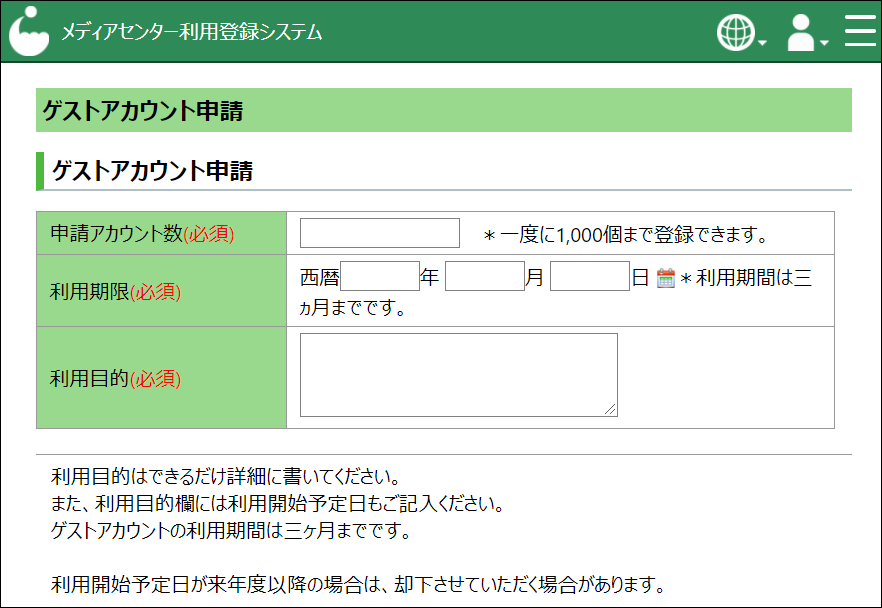
登録が完了するまで少し時間がかかります。メディアセンター利用登録システムからログアウトしてお待ち下さい。
登録が完了すると申請者の広大メール宛に「アカウント登録完了」のメールが届きます。メールが届いたら、ゲストアカウントの確認をしましょう。
【 ゲストアカウントの確認方法】
- 「メディアセンター利用登録システム」にアカウントでログインを選択し、申請者の個人アカウントでサインインします。
- 上部の緑の帯の中の「アカウント」、または「右上の3本線」をクリックして「アカウント」をクリックします。
- 表示されたアカウントのメニューの中の「ゲストアカウント一覧」をクリックします。
- 下図の画面が表示されます。申請毎にアカウントがまとめられていますので、右側の「アカウントリスト取得(PDF)」をダウンロードし、ゲストアカウントとそのパスワードを確認してください。
- 「アカウントリスト取得(PDF)」の中に利用に関しての詳細とゲストアカウントのリスト表もあります。
- 「アカウントリスト取得(CSV)」には、ゲストアカウントとパスワードのみが記載されています。
- 「使用者登録」より、使用者リストをアップロードできます。